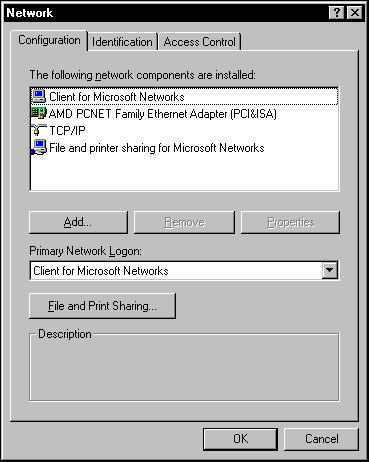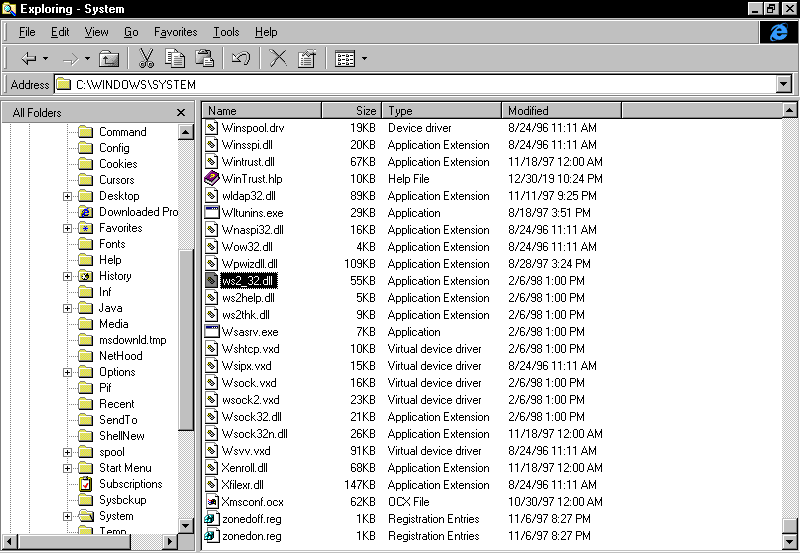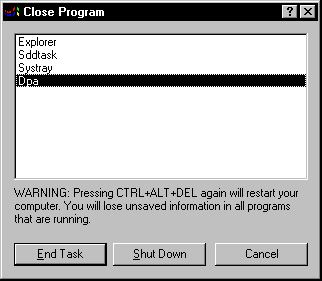Агент DPA для Windows 9x: различия между версиями
User (обсуждение | вклад) |
User (обсуждение | вклад) |
||
| (не показано 8 промежуточных версий этого же участника) | |||
| Строка 1: | Строка 1: | ||
| − | |||
| − | |||
| − | |||
| − | |||
| − | |||
| − | |||
| − | |||
| − | |||
| − | |||
| − | |||
| − | |||
| − | |||
| − | |||
| − | |||
| − | |||
| − | |||
| − | |||
| − | |||
= Системные требования = | = Системные требования = | ||
''Какие операционные системы поддерживает агент DPA для Windows 9x?''<br/> | ''Какие операционные системы поддерживает агент DPA для Windows 9x?''<br/> | ||
| Строка 37: | Строка 19: | ||
''Требуется ли обновление или установка Service Pack для поддерживаемых операционных систем?''<br/> | ''Требуется ли обновление или установка Service Pack для поддерживаемых операционных систем?''<br/> | ||
| − | + | Для Windows 95 может потребоваться установка Windows Socket 2. См. соответствующий раздел данной статьи. | |
| Строка 65: | Строка 47: | ||
[[File:Win95_ws2_32.png]] | [[File:Win95_ws2_32.png]] | ||
| − | Если в системе не установлен Windows Socket 2, то необходимо скачать и установить следующее обновление: [[ | + | |
| + | Если в системе не установлен Windows Socket 2, то необходимо скачать и установить следующее обновление: [[Media:ws2setup.exe|ws2setup.exe]] | ||
== Где скачать == | == Где скачать == | ||
| − | Последние версии установщика агента DPA для Windows 9x всегда можно скачать с нашего | + | Последние версии установщика агента DPA для Windows 9x всегда можно скачать с нашего сервера:<br/> |
| − | + | https://download.rundpa.com/DPA%20Agents/WIN9X/ | |
== Установка агента == | == Установка агента == | ||
| Строка 91: | Строка 74: | ||
== Обновление агента == | == Обновление агента == | ||
| − | <span style="color:red"><b>Внимание!</b></span> Для обновления версии агента требуется | + | <span style="color:red"><b>Внимание!</b></span> Для обновления версии агента не требуется удалять предыдущую версию. |
| − | + | Достаточно запустить установщик новой версии. | |
== Как проверить, какая версия агента установлена == | == Как проверить, какая версия агента установлена == | ||
| Строка 99: | Строка 82: | ||
== Удаление агента == | == Удаление агента == | ||
| − | <span style="color:red"><b>Внимание!</b></span> Для обновления агента требуется | + | <span style="color:red"><b>Внимание!</b></span> Для обновления агента не требуется удалять предыдущую версию. |
Для полного удаления агента DPA для Windows 9x необходимо выполнить несколько шагов: | Для полного удаления агента DPA для Windows 9x необходимо выполнить несколько шагов: | ||
| Строка 107: | Строка 90: | ||
:3. Удалить каталог ''C:\Program Files\X-tensive''. | :3. Удалить каталог ''C:\Program Files\X-tensive''. | ||
| − | |||
| − | |||
| − | |||
| − | |||
| − | |||
| − | |||
| − | |||
| − | |||
| − | |||
| − | |||
| − | |||
| − | |||
| − | |||
| − | |||
| − | |||
Текущая версия на 00:24, 1 декабря 2020
Содержание
Системные требования
Какие операционные системы поддерживает агент DPA для Windows 9x?
- Windows 95
- Windows 98
- Windows ME
Можно ли установить агент DPA на платформу Windows NT, например, Windows XP или Windows 7?
Нет.
Можно ли установить агент DPA на серверную платформу Windows, например, Windows Server 2008?
Нет.
Требуется ли для агента DPA установка .NET framework?
Нет, .NET framework не требуется.
Требуется ли обновление или установка Service Pack для поддерживаемых операционных систем?
Для Windows 95 может потребоваться установка Windows Socket 2. См. соответствующий раздел данной статьи.
Сколько ресурсов процессора, оперативной памяти и диска HMI использует агент DPA в процессе работы?
Агент DPA использует крайне незначительное количество ресурсов.
Сам файл агента DPA имеет размер ~200 Кбайт. Нагрузка на процессор минимальная, в пределах погрешности.
В процессе работы производит ли агент DPA какие либо файловые операции? Пишет логи? Использует файлы конфигураций?
Нет, никакие файловые операции не выполняются, логи не пишутся, файлы конфигураций не используются. Нагрузка на диск отсутствует.
Установка и настройка
Настройка сети Windows 95
Убедитесь, что установлен протокол TCP/IP. Настройки IP-адреса должны быть корректными.
Установите клиент сетей Microsoft - Client for Microsoft Networks.
Установите службу File and printing sharing for Microsoft Networks.
Windows Socket 2
Внимание! Для работы агента требуется Windows Socket 2.
Чтобы проверить, установлен ли в системе Windows Socket 2, достаточно убедиться, что в каталоге C:\Windows\System присутствует файл ws2_32.dll
Если в системе не установлен Windows Socket 2, то необходимо скачать и установить следующее обновление: ws2setup.exe
Где скачать
Последние версии установщика агента DPA для Windows 9x всегда можно скачать с нашего сервера:
https://download.rundpa.com/DPA%20Agents/WIN9X/
Установка агента
Скопируйте установочный файл агента в файловую систему ЧПУ, например, в каталог C:\DPA.
Со стойки ЧПУ запустите установочный файл. Вся установка пройдет полностью в автоматическом режиме. При этом в консоль будет выведен детальный протокол хода установки.
Что происходит при установке агента DPA:
- Будет создан каталог C:\Program Files\X-tensive\DPA.
- В каталог C:\Program Files\X-tensive\DPA будут скопированы следующие файлы:
- dpa.agent.exe - служба агента DPA.
- В зависимости от типа ЧПУ установщик так же скопирует вспомогательные DLL-библиотеки.
- В разделе реестра HKEY_LOCAL_MACHINE\SOFTWARE\Microsoft\Windows\CurrentVersion\Run будет создан ключ DPA со значением полного пути до файла агента.
- Будет выполнен запуск процесса dpa.agent.exe
Внимание! На некоторых типах ЧПУ каталог Program Files может находиться на другом диске. Установщик автоматически определит правильное расположение каталога.
Как проверить, что агент запущен и работает
Запустить диспетчер задач, нажав CTRL+ALT+DEL. В списке процессов должен присутствовать процесс агента DPA.
Обновление агента
Внимание! Для обновления версии агента не требуется удалять предыдущую версию. Достаточно запустить установщик новой версии.
Как проверить, какая версия агента установлена
Используя Проводник Windows, перейдите в каталог C:\Program Files\X-tensive\DPA\. Откройте свойства файла dpa.agent.exe:
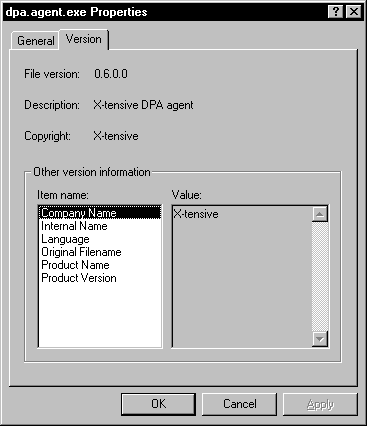
Удаление агента
Внимание! Для обновления агента не требуется удалять предыдущую версию.
Для полного удаления агента DPA для Windows 9x необходимо выполнить несколько шагов:
- 1. Завершить процесс агента. Для этого запустить диспетчер задач, нажав CTRL+ALT+DEL, выбрать из списка задач процесс DPA, нажать кнопку Завершить задачу.
- 2. Запустить редактор реестра regedit.exe. Из ветки реестра HKEY_LOCAL_MACHINE\SOFTWARE\Microsoft\Windows\CurrentVersion\Run удалить ключ DPA.
- 3. Удалить каталог C:\Program Files\X-tensive.